word怎么制作回头的回字形箭头?
word怎么制作回头的回字形箭头?平时使用word插入的箭头有很多形状,今天我们就来看看word中输入回字形箭头的详细教程,很简单,需要的朋友可以参考下
在word中可以插入直线箭头,之字形的箭头,但是当我们想要插入回头的箭头的时候,列表中却找不到对应的标志。该怎么办?,下面我们就来看看回字形箭头的绘制方法,如下图。
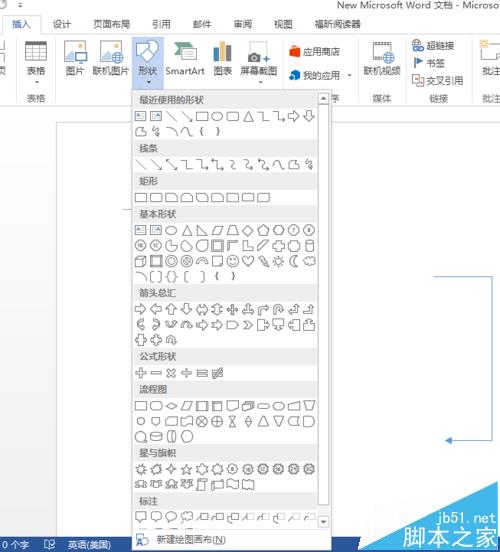
1、打开word文档,插入"形状"。
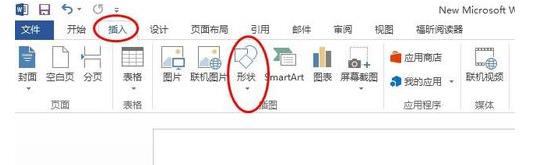
2、选择形状中的"之"字形箭头,如图所示。
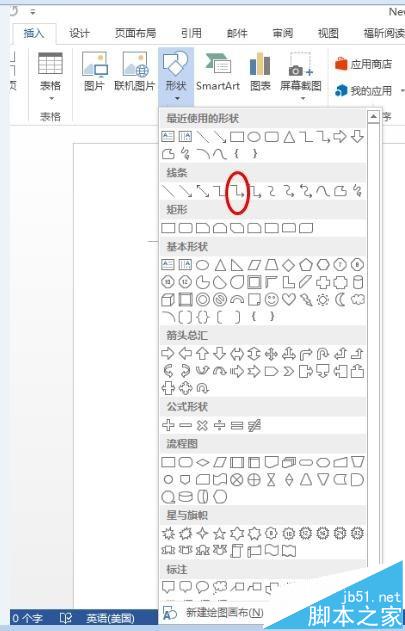
3、插入完成后,单击插入的"之"字形箭头。可以看到在箭头的首尾有两个编辑点,中间有个黄色的编辑点。
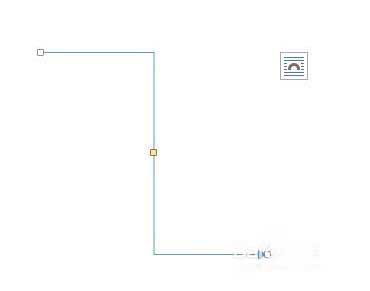
4、鼠标点住中间黄色的编辑点,向右或向左拉伸。分别得到如下图所示的回字箭头。
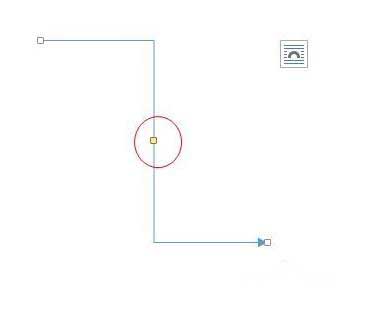
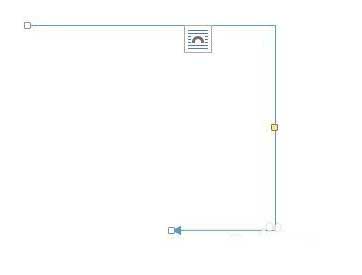
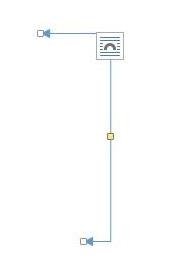
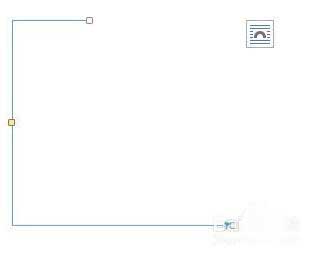
5、鼠标点住两端的编辑点,调整箭头的各关节的长度和位置到自己需要的结果即可。
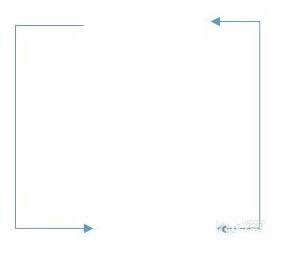
相关推荐:
上一篇:Word文档域有哪些功能 Word文档域功能详细介绍
栏 目:office激活
下一篇:word垂直图片列表怎么设置 word设置图片垂直列表教程
本文标题:word怎么制作回头的回字形箭头?
本文地址:https://www.fushidao.cc/wangzhanyunying/18009.html
您可能感兴趣的文章
- 06-25office2021永久免费激活方法
- 06-25office专业增强版2021激活密钥2023密钥永久激活 万能office2021密钥25位
- 06-25office2021年最新永久有效正版激活密钥免费分享
- 06-25最新office2021/2020激活密钥怎么获取 office激活码分享 附激活工具
- 06-25office激活密钥2021家庭版
- 06-25Office2021激活密钥永久最新分享
- 06-24Word中进行分栏文档设置的操作方法
- 06-24Word中进行文档设置图片形状格式的操作方法
- 06-24Word中2010版进行生成目录的操作方法
- 06-24word2007中设置各个页面页眉为不同样式的操作方法


阅读排行
推荐教程
- 11-30正版office2021永久激活密钥
- 11-25怎么激活office2019最新版?office 2019激活秘钥+激活工具推荐
- 11-22office怎么免费永久激活 office产品密钥永久激活码
- 11-25office2010 产品密钥 永久密钥最新分享
- 11-22Office2016激活密钥专业增强版(神Key)Office2016永久激活密钥[202
- 11-30全新 Office 2013 激活密钥 Office 2013 激活工具推荐
- 11-25正版 office 产品密钥 office 密钥 office2019 永久激活
- 11-22office2020破解版(附永久密钥) 免费完整版
- 11-302023 全新 office 2010 标准版/专业版密钥
- 03-262024最新最新office365激活密钥激活码永久有效






